正确卸载手机里不用的软件,确实可以有效腾出宝贵的内存空间。以下是详细的步骤和一些额外的建议,帮你最大化内存释放效果:
"核心步骤:正确卸载应用"
1. "找到要卸载的应用:"
"安卓 (Android):" 通常在主屏幕的“应用程序”或“应用管理器”中找到。进入“设置” -> “应用” (或 “应用程序”) -> “管理应用” (或直接滚动查找)。你也可以长按主屏幕或应用图标,然后拖动到屏幕顶部的“卸载”选项。
"苹果 (iOS):" 在主屏幕上找到要卸载的应用图标。通常有两种方法:
"方法一 (较慢,但更彻底):" 长按应用图标,出现“删除应用” (Remove App) 选项。点击后可能需要输入锁屏密码。这会移除应用本身,但可能还会保留一些数据和文稿 (Documents & Data)。
"方法二 (更快,文稿可能保留在 iCloud):" 长按应用图标,出现“抹掉应用” (Remove App) 选项,并附带一个小箭头。点击箭头,选择“抹掉应用”(Remove App)。这会从主屏幕移除应用,但文稿通常会上传到 iCloud Drive (如果开启了 iCloud 文件),可以在其他设备上恢复,或者在恢复应用后
相关内容:
大家平时卸载手机软件,是不是都是长按图标两秒,点一下“卸载”就觉得完事了?其实啊,这么做只把桌面上的软件图标删掉了,软件背后藏着的缓存垃圾、使用记录这些数据,还安安稳稳留在手机里没清理。
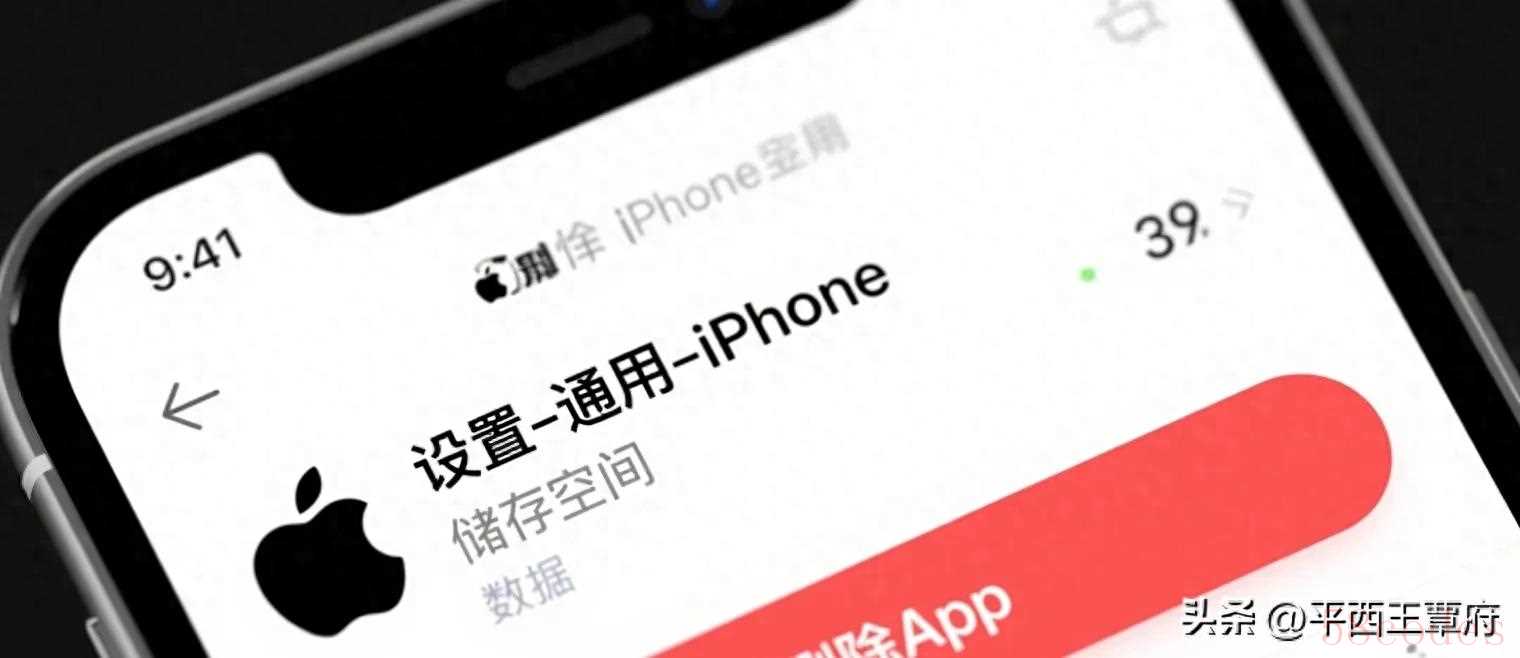
你有没有遇到过这种情况:明明刚清理完手机内存没几天,打开存储页面一看,可用空间又变少了?翻来翻去也没找到大文件,可手机就是越来越卡,打开微信要等3秒,刷视频还总卡顿?其实问题就出在“卸载不彻底”上——那些没清掉的残留数据,可能是软件缓存的图片、视频,也可能是之前登录的账号信息,单个软件可能残留几十兆到几G不等,比如你卸载的视频软件,光缓存的剧集片段就可能占1-2G,攒上三五个软件,手机内存自然就被“偷偷吃掉”,用着能不卡吗?
今天就给大家分享一个能把软件“连根拔起”的正确卸载方法,怕记不住的朋友,一定要先点赞保存,等有空了对着步骤慢慢操作,保证一看就会。
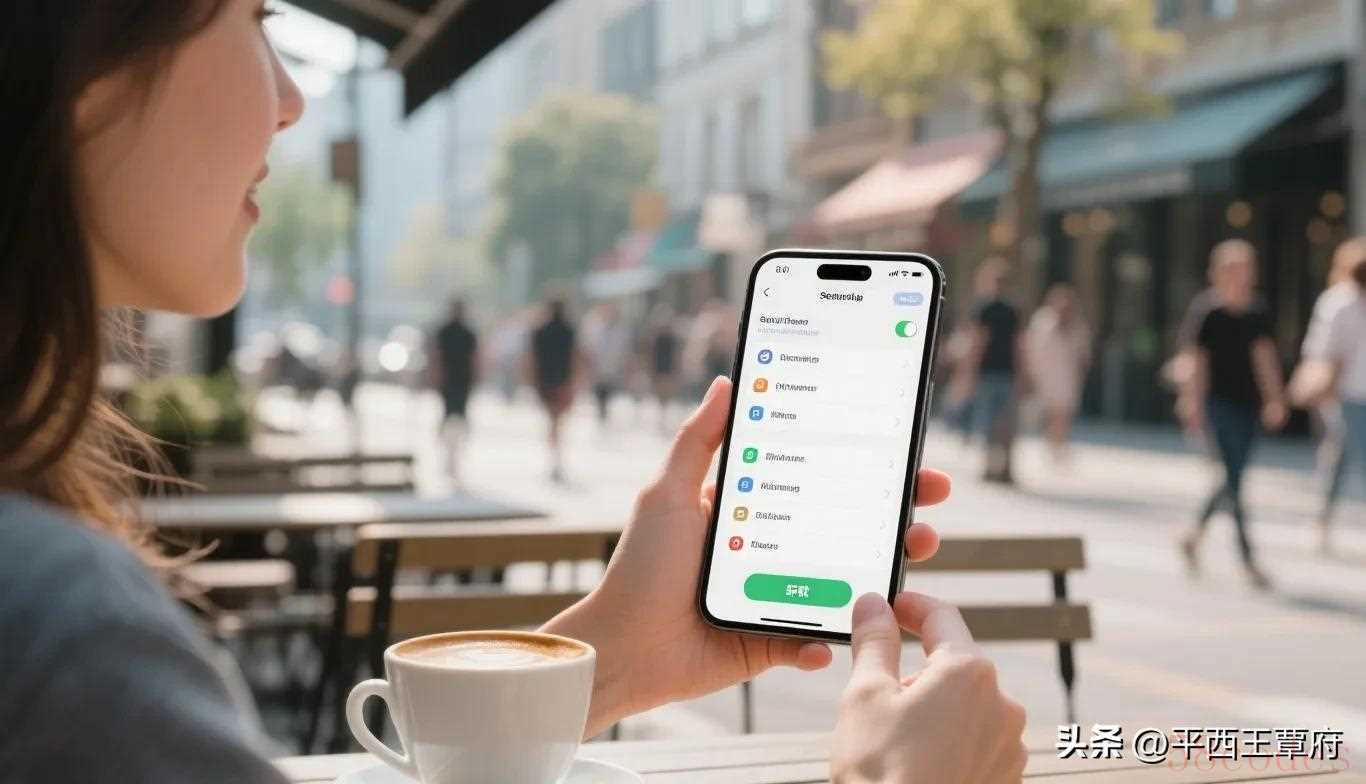
首先,打开手机桌面的“设置”图标——如果是安卓手机,一般在首页或“系统与设备”分类里;苹果手机则在“通用”栏目下——找到“应用管理”(部分手机叫“应用”“应用列表”,实在找不到的朋友,直接在设置顶部搜“应用”两个字更快),点进去之后,在搜索栏里输入你想卸载的软件名称,就能快速找到它。
比如我想卸载这个平时不怎么用的软件,点进它的详情页后,会看到一个“存储”选项,点进去就能看到它占了多少内存——你看,光数据就有3.39个G,这些都是没清理的缓存和使用记录。这里要注意,删除数据会清空软件里的本地登录信息、离线缓存文件,要是有需要保留的内容,记得先备份好;确认没问题后,咱们再点“删除数据”,等系统弹出“是否删除应用数据”的提示,选“确定”,等进度条走完提示“删除完成”,再回到软件详情页,点击“卸载”,等待系统提示“卸载成功”就好。

等操作完成后,你再回到应用管理列表里搜一下,刚才那个软件就彻底没影了,连带着那3.39G的残留数据也一起清干净了,手机内存瞬间就能多腾出不少空间。
怎么样?这个方法是不是比平时的卸载方式更彻底?你学会了吗?如果操作的时候有不懂的地方,比如找不到“存储”选项、删除数据时提示报错,都可以在评论区给我留言。我是小覃,每天分享实用的手机使用小技巧,记得点赞关注,下次有新教程就能第一时间看到啦!

 微信扫一扫打赏
微信扫一扫打赏
 支付宝扫一扫打赏
支付宝扫一扫打赏
